Como centralizo o texto no Word 2010?
Os documentos do Microsoft Word podem ser criados por vários motivos diferentes, mas dois dos usos mais comuns são para documentos escolares ou documentos escritos em um ambiente de trabalho. Essas situações geralmente incluem seus próprios requisitos de formatação, parte dos quais pode exigir que você centralize o texto na horizontal ou na vertical.
Como essa é uma tarefa comum para muitos documentos do Word, é algo que você pode realizar em um número mínimo de etapas. Portanto, se você precisa centralizar o texto do Word 2010 na horizontal ou na vertical, você pode aprender como lendo nossos tutoriais abaixo.
Centralizar horizontalmente o texto no Word 2010
As etapas a seguir mostrarão como centralizar o texto no seu documento do Word.
Etapa 1: abra seu documento no Word 2010.
Etapa 2: Use o mouse para selecionar o texto que você deseja centralizar. Você pode selecionar todo o texto do seu documento pressionando Ctrl + A no teclado.

Etapa 2: Clique na guia Início na parte superior da janela.
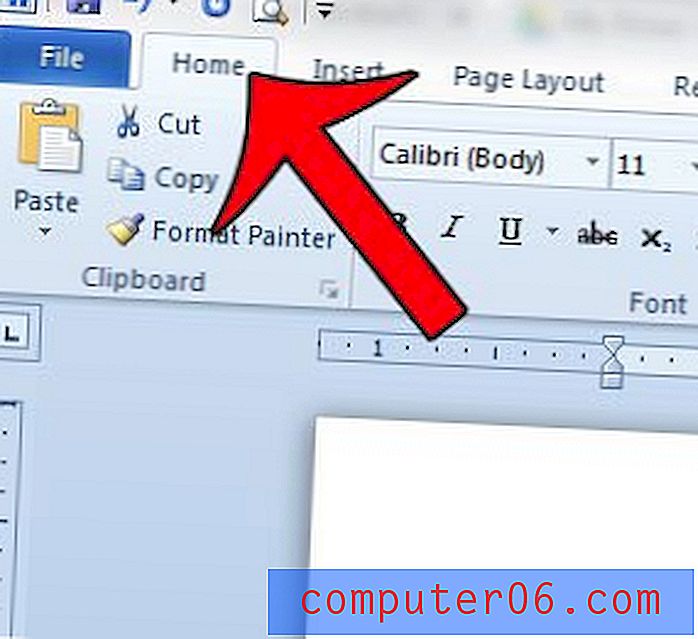
Etapa 3: Clique no botão Central na seção Parágrafo da faixa de opções na parte superior da janela.
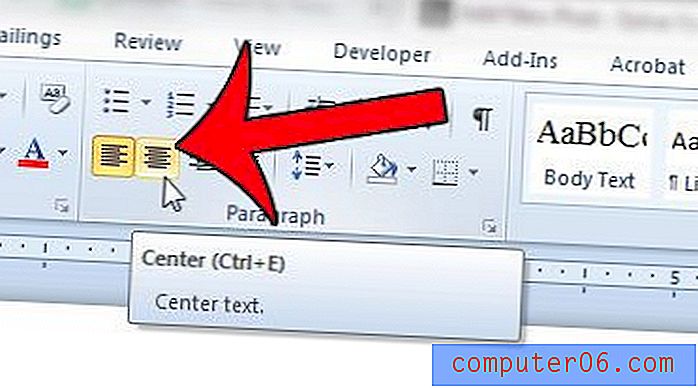
Você também pode centralizar o texto destacado pressionando Ctrl + E no teclado.
Observe que, se o documento estiver dividido em várias colunas, o texto será centralizado dentro da coluna em que está atualmente.
Centralizar verticalmente o texto no Word 2010
As etapas a seguir centralizarão verticalmente o texto do documento na página. Existem duas opções para como isso pode ser aplicado. A primeira opção é centralizar verticalmente o texto para todo o documento. A segunda opção é centralizar verticalmente o texto deste ponto em diante. Vamos apontar onde fazer essa seleção nas etapas abaixo.
Etapa 1: abra o documento no Word 2010.
Etapa 2: Clique na guia Layout da página na parte superior da janela.
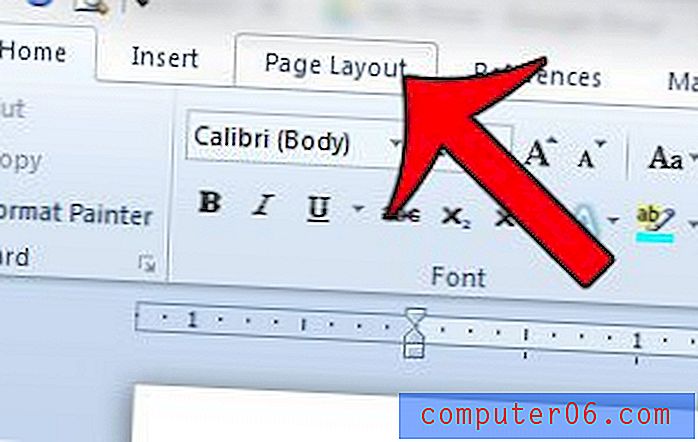
Etapa 3: Clique no botão Configuração da página no canto inferior direito da seção Configuração da página da faixa de opções de navegação.
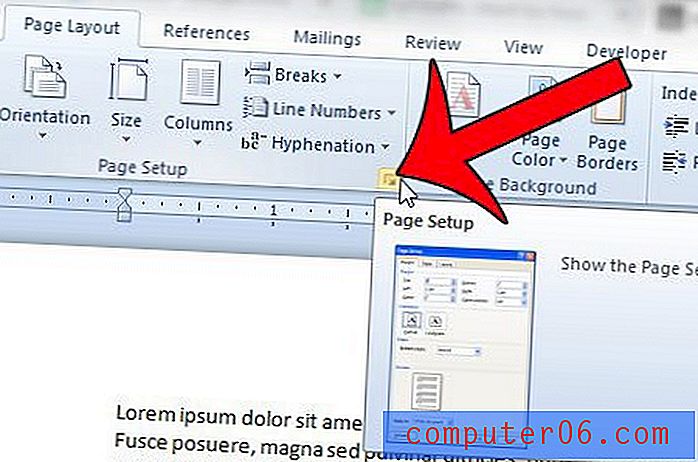
Etapa 4: Clique na guia Layout na parte superior da janela Configuração da página .
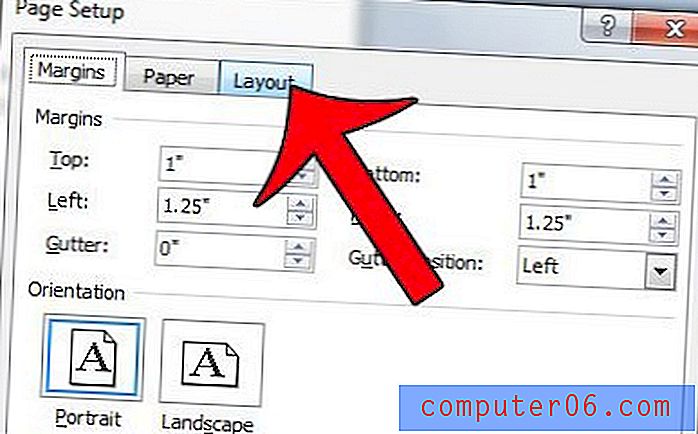
Etapa 5: clique no menu suspenso à direita do alinhamento vertical e selecione a opção Central . Se você deseja aplicar apenas este centro vertical a partir deste ponto no documento para a frente, clique no menu suspenso à direita de Aplicar a e selecione a opção Este ponto para a frente .
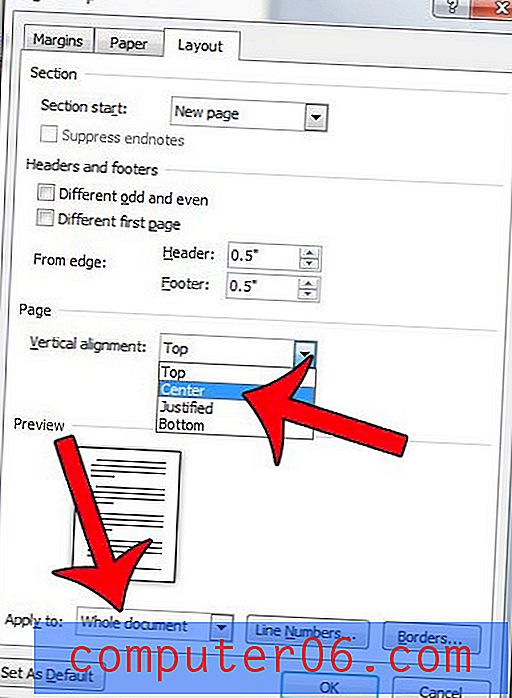
Íngreme 6: Clique no botão OK na parte inferior da janela para aplicar sua centralização vertical.
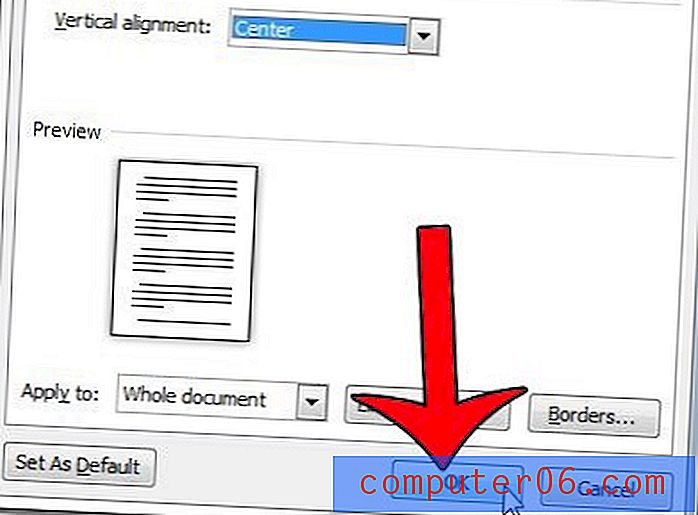
Você precisa imprimir um documento longo e deseja economizar papel? Considere imprimir duas páginas em uma folha no Word 2010 para reduzir pela metade o consumo de papel.



